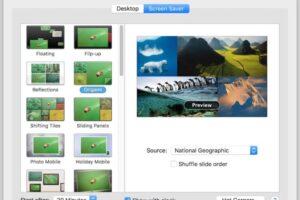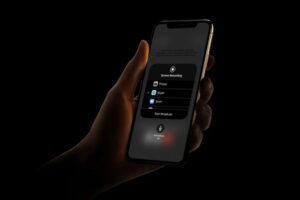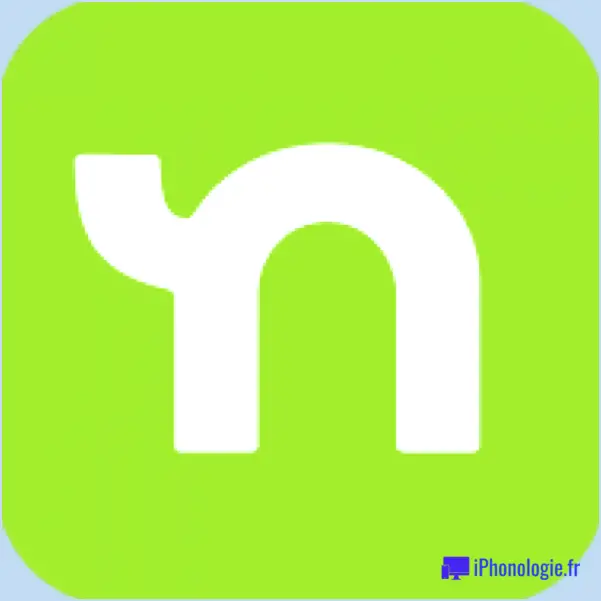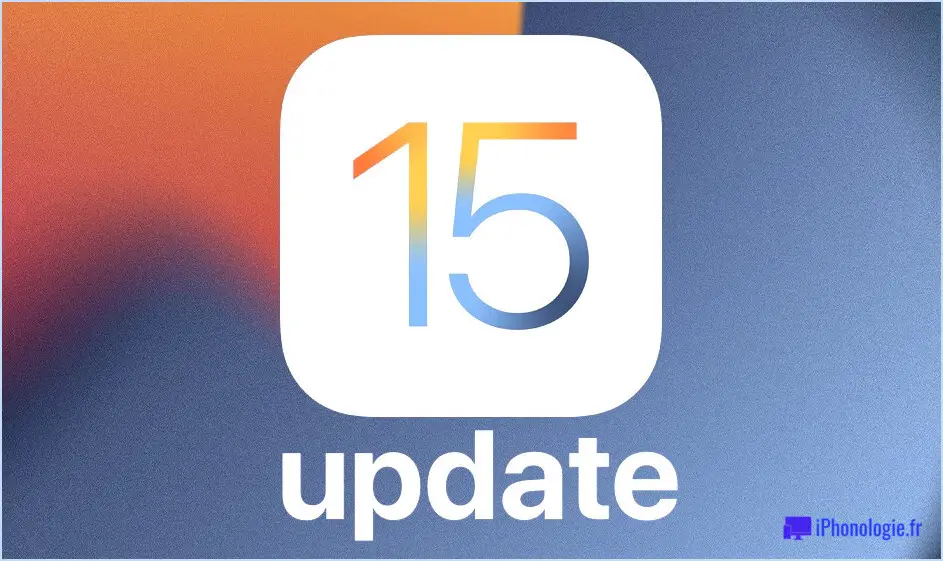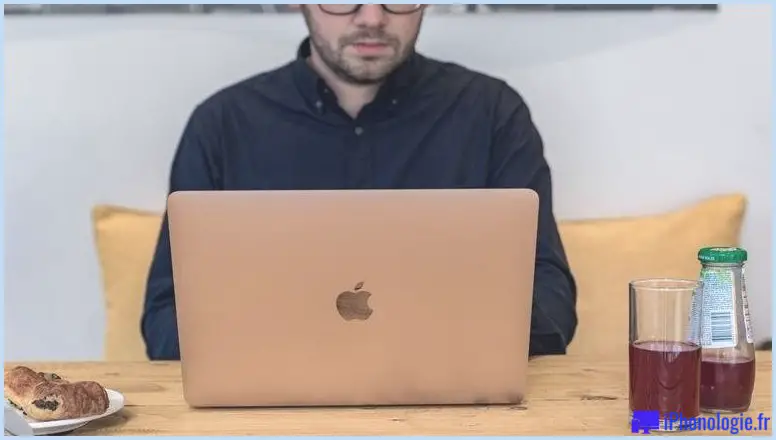Convertir les degrés Fahrenheit en degrés Celsius et autres températures sur l'iPhone avec Siri
 Certains pays utilisent le fahrenheit, d'autres le celsius, et si vous êtes un étranger sur une planète inhabituellement extrême, vous utilisez peut-être même le kelvin... quoi qu'il en soit, nous avons tous rencontré la situation où quelqu'un d'ailleurs fait référence à une température dans une échelle que vous ne connaissez pas. Il est évident que si quelqu'un aux États-Unis dit "wow, il faisait 10 degrés", cela signifie qu'il fait vraiment froid, mais si un Allemand de souche dit la même chose, c'est un temps assez doux. Plutôt que d'essayer de faire des calculs compliqués dans votre tête, demandez à Siri. Non, elle ne rapportera pas le temps directement dans une autre échelle de température (nous couvrirons cela par un ajustement des paramètres, cependant), mais elle effectuera des conversions de température de Celsius en Fahrenheit et vice versa.
Certains pays utilisent le fahrenheit, d'autres le celsius, et si vous êtes un étranger sur une planète inhabituellement extrême, vous utilisez peut-être même le kelvin... quoi qu'il en soit, nous avons tous rencontré la situation où quelqu'un d'ailleurs fait référence à une température dans une échelle que vous ne connaissez pas. Il est évident que si quelqu'un aux États-Unis dit "wow, il faisait 10 degrés", cela signifie qu'il fait vraiment froid, mais si un Allemand de souche dit la même chose, c'est un temps assez doux. Plutôt que d'essayer de faire des calculs compliqués dans votre tête, demandez à Siri. Non, elle ne rapportera pas le temps directement dans une autre échelle de température (nous couvrirons cela par un ajustement des paramètres, cependant), mais elle effectuera des conversions de température de Celsius en Fahrenheit et vice versa.
Convertir les températures sur l'iPhone avec Siri
Essayez les phrases suivantes :
- "Qu'est-ce que [la température] [l'échelle] dans [l'échelle] ?
- "Convertir [température] degrés [format] en degrés [format]"
- "Qu'est-ce que 10 degrés Celsius en Fahrenheit ?"
- "Qu'est-ce que 75 degrés Fahrenheit en Celsius ?"
- "Convertir 25 degrés Celsius en degrés Fahrenheit"
Vous avez compris. Siri vous donnera rapidement une réponse sous la rubrique "Résultat".
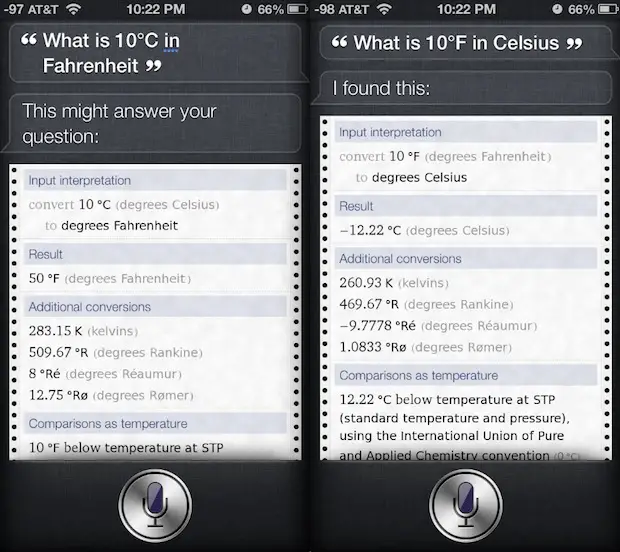
Si vous regardez dans la section "Conversions supplémentaires", vous verrez que Siri a également fourni la température convertie dans d'autres formats scientifiques, comme les kelvins et Rankine.
Régler Siri pour signaler la température en Celsius ou Fahrenheit
Vous êtes en visite dans un autre pays et vous souhaitez utiliser le format de la température ? Ou peut-être essayez-vous simplement d'apprendre une autre échelle ? Vous pouvez demander à Siri de vous donner le temps en Celsius (centigrade) ou en Fahrenheit en changeant un simple paramètre :
- Ouvrez l'application "Météo" et appuyez sur le bouton (i) dans le coin
- Choisissez "F" ou "C"
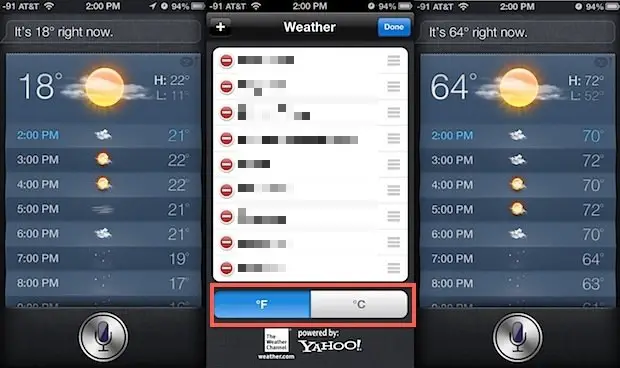
Demandez à nouveau la météo à Siri, elle vous sera communiquée selon votre choix, farhenheit ou celsius, en fonction des réglages de l'application Météo.
À ce stade, vous ne pouvez pas demander directement à Siri la température actuelle d'un lieu dans un autre format, mais en changeant le réglage dans Météo, vous obtiendrez le même effet.
Vous vous demandez ce que vous pouvez faire d'autre avec Siri ? Ne manquez pas l'énorme liste des commandes de Siri.